古い Instagram プロフィールでプロフィール全体を表示する方法
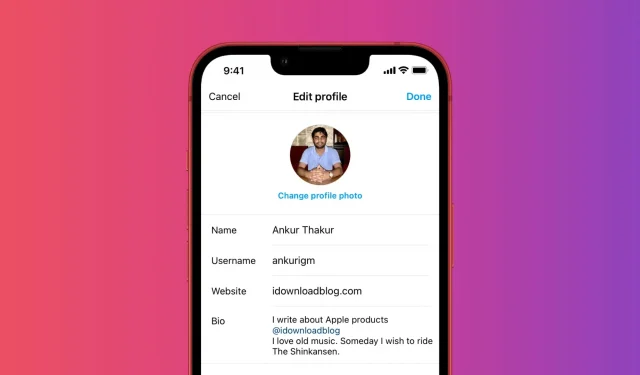
Instagramでは、プロフィールページに自分自身を説明するための複数行を表示できます。これはプロフィールバイオテキストと呼ばれます。何度でも変更できます。また、長い間 Instagram ユーザーであれば、10 代のとき、大学のとき、新しい仕事に就いたときなどに、異なるプロフィールプロフィールを使用したことがあるかもしれません。
古い Instagram のプロフィールを懐かしく感じたり、1 年前のプロフィールのプロフィールを知りたい場合は、幸運です。Instagram はあなたのプロフィールのプロフィールをすべて安全に保存し、アクセスできるようにします。このチュートリアルでは、その方法を説明します。
過去の Instagram プロフィールの説明を確認する方法
アプリ内では、あなたの経歴はほんの数語しか表示されません。しかし、Instagram データをアップロードすると、全体像がわかります。両方の手順を次に示します。
プロフィールの略歴のイニシャルを確認してください
1) Instagram アプリを開き、プロフィールに移動します。
2) ここから、三本線のアイコンをタップします。
3) 「あなたのアクティビティ」を選択します。
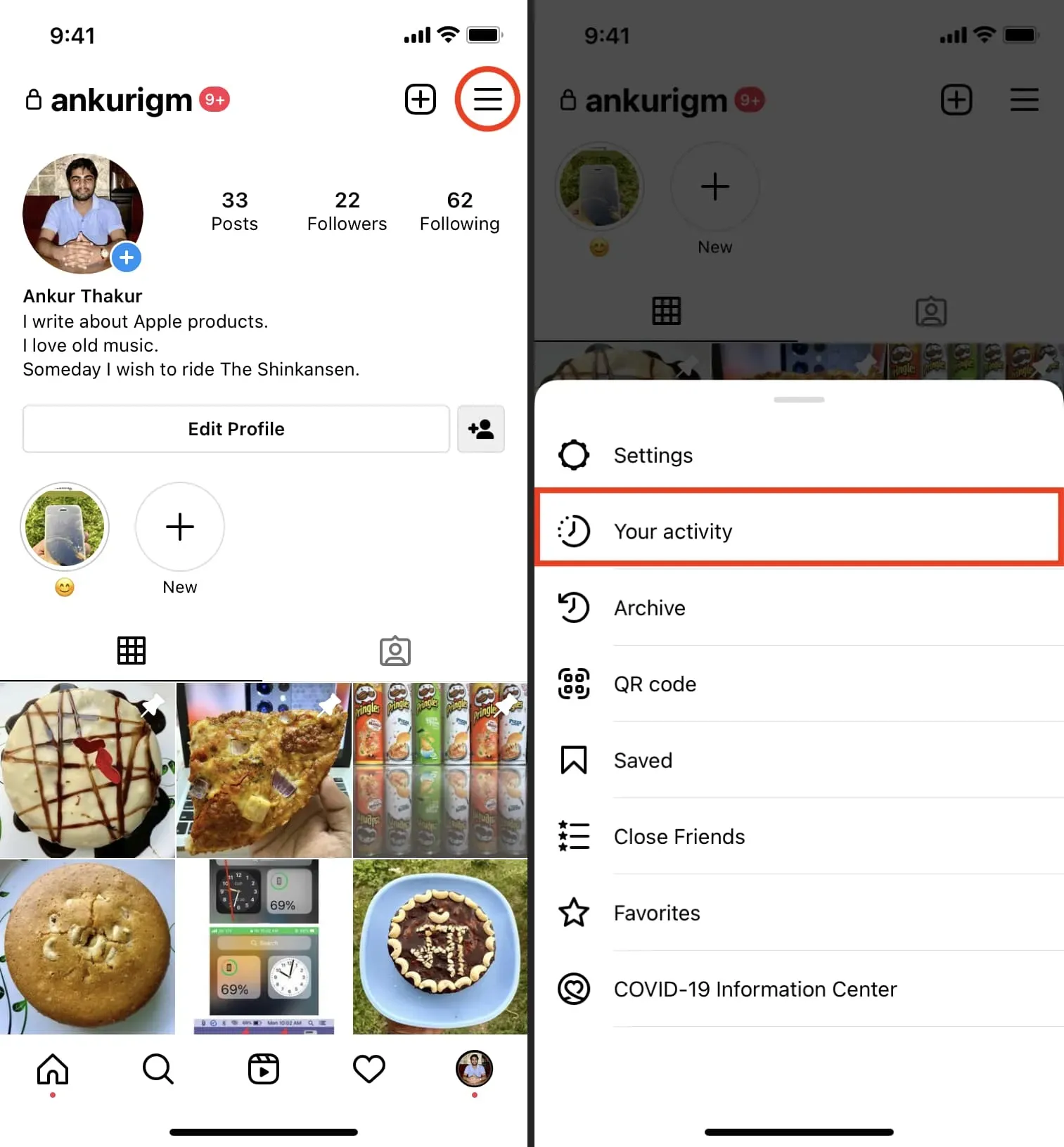
4) 「アカウント履歴」を選択します。
5) 履歴データのリストで「略歴」をクリックすると、プロフィールの以前の説明が表示されます。
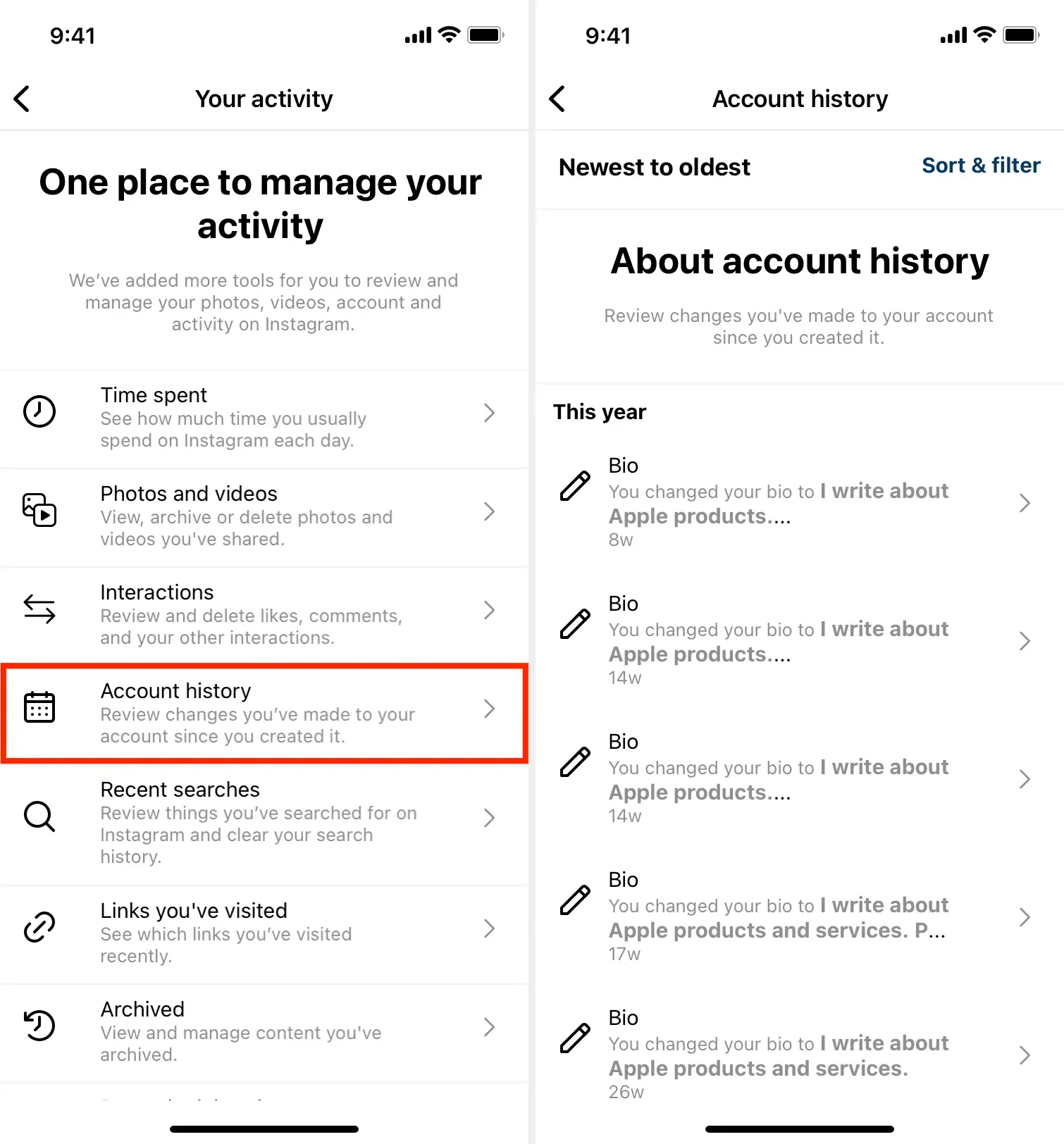
ご覧のとおり、上記の手順を実行した後、表示される伝記はわずか数語の長さであり、アプリでは古い伝記テキスト全体を表示できないため、ほとんど価値がありません。したがって、以下の手順に従って、以前のすべての完全なプロフィールの略歴を確認してください。そこからコピーすることもできます。
古い Instagram プロフィールのすべてのプロフィールの全文を表示します。
1) Web ブラウザー (アプリではなく) でInstagramを開き、プロフィール ページに移動します。次の手順はコンピュータまたは携帯電話で実行できます。iPhoneの場合の手順を紹介します。
2) 設定アイコンを選択します。
3) [プライバシーとセキュリティ]を選択します。
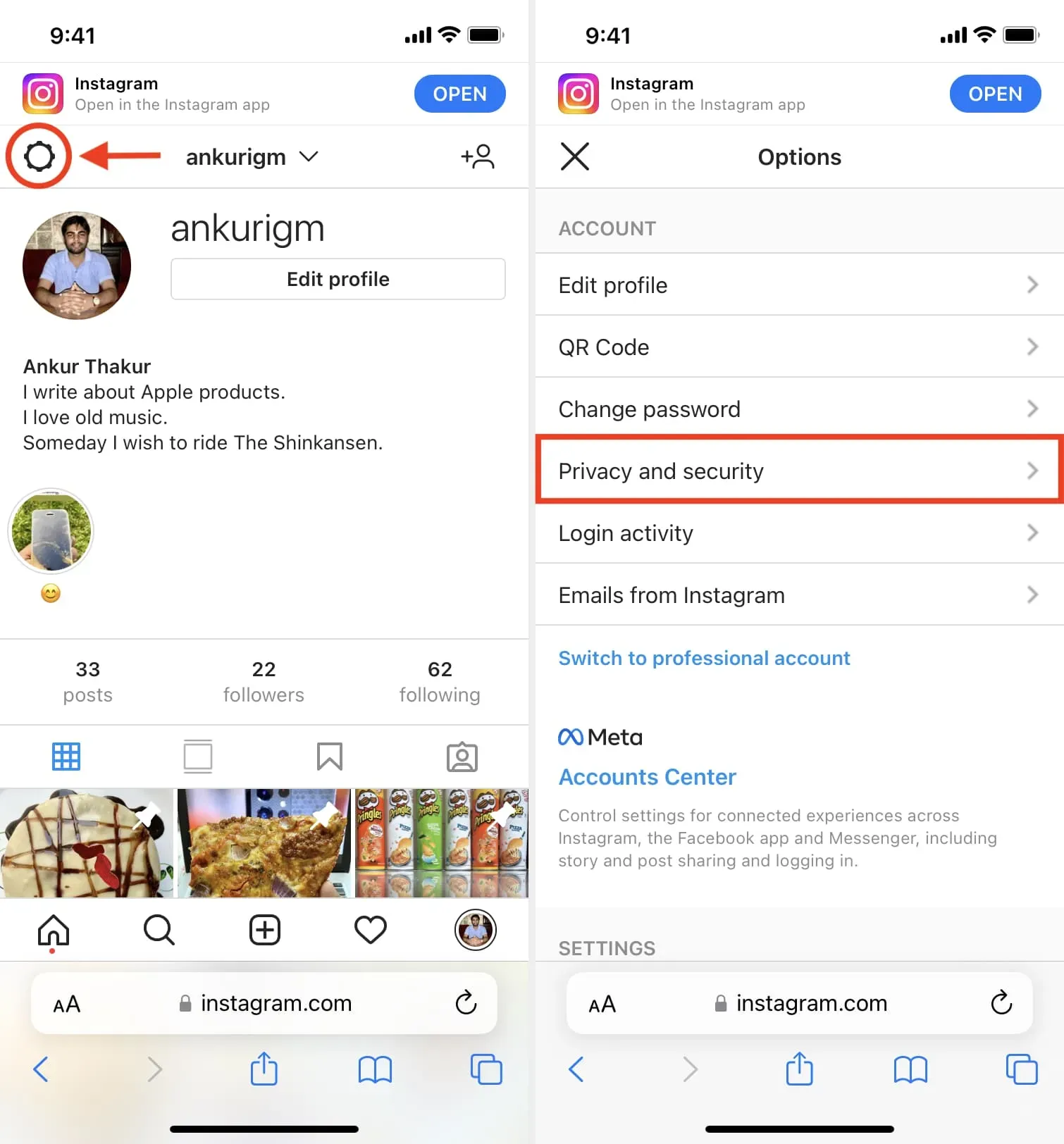
4) 下にスクロールし、「データ アップロード」セクションで「アップロードのリクエスト」をクリックします。
5) [HTML 形式] を選択し、[次へ] をクリックします。
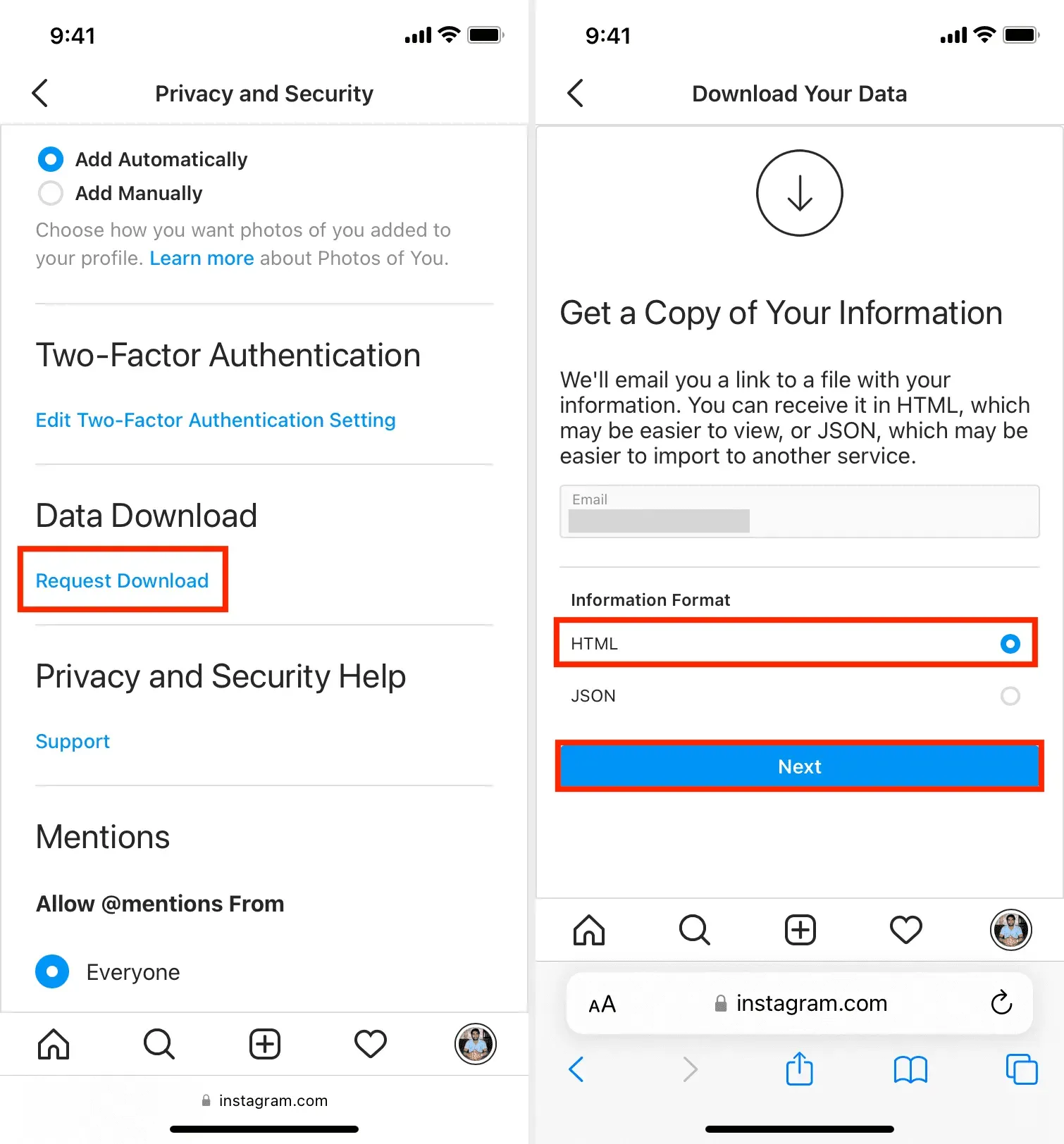
6) Instagram のパスワードを入力し、「アップロードのリクエスト」をクリックします。数日後 (1 ~ 14 日)、Instagram からアカウントの詳細が記載されたメールが届きます。
7) メールを開いて、[情報のダウンロード] をクリックします。リンクは Safari 内で開きます。[ダウンロード情報] > [ダウンロード] をクリックします。ZIP ファイルがダウンロードされ、ファイル アプリに保存されます。(ヒント: Safari の正確なダウンロード場所を確認するには、[設定] > [Safari] に移動し、[ダウンロード] の横のエントリを確認します。)
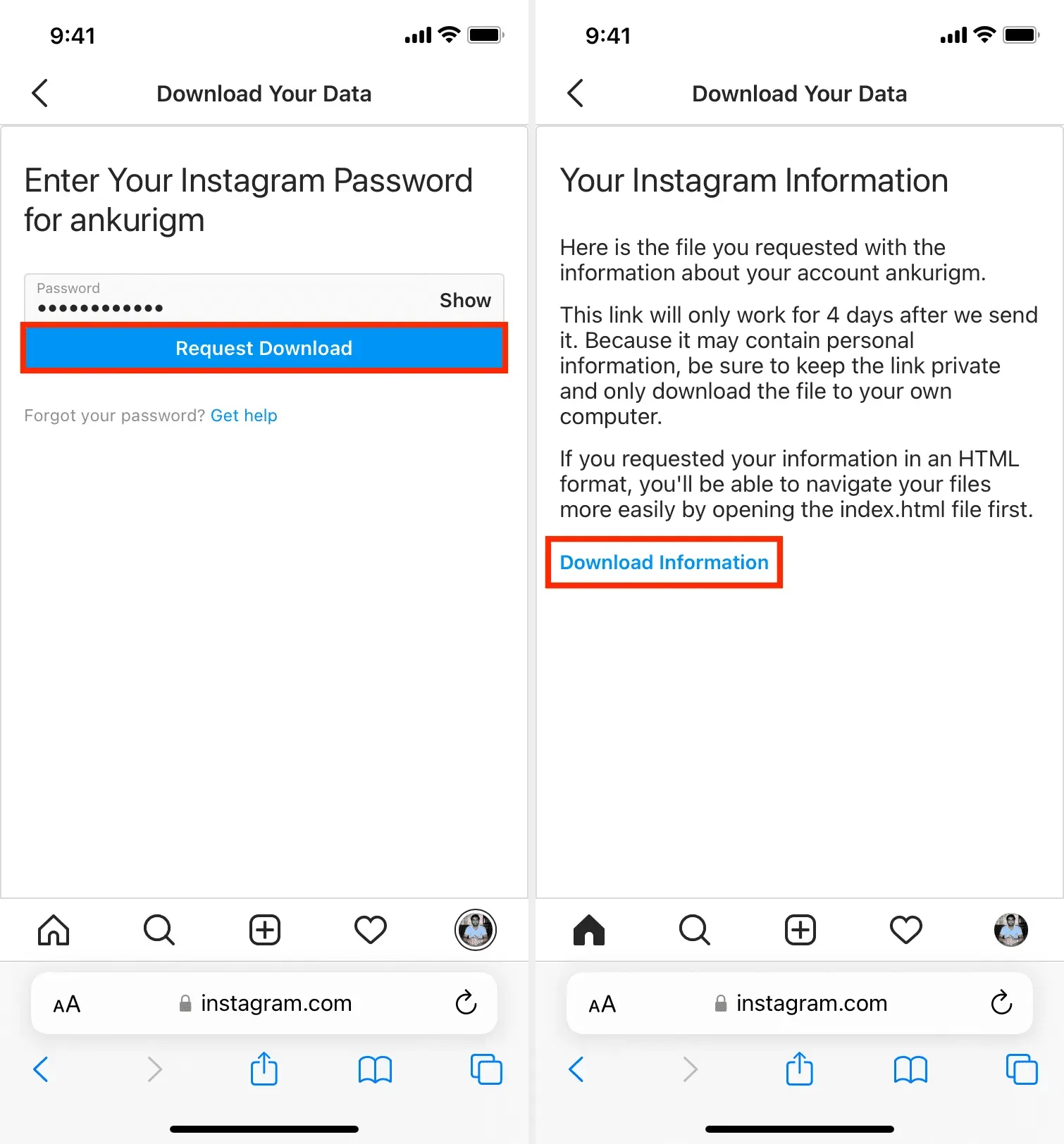
8) ファイル アプリに移動し、ダウンロードした ZIP ファイルを見つけます。ZIP ファイルをタッチするだけで解凍できます。
9) フォルダーを開き、account_information サブフォルダーに移動します。
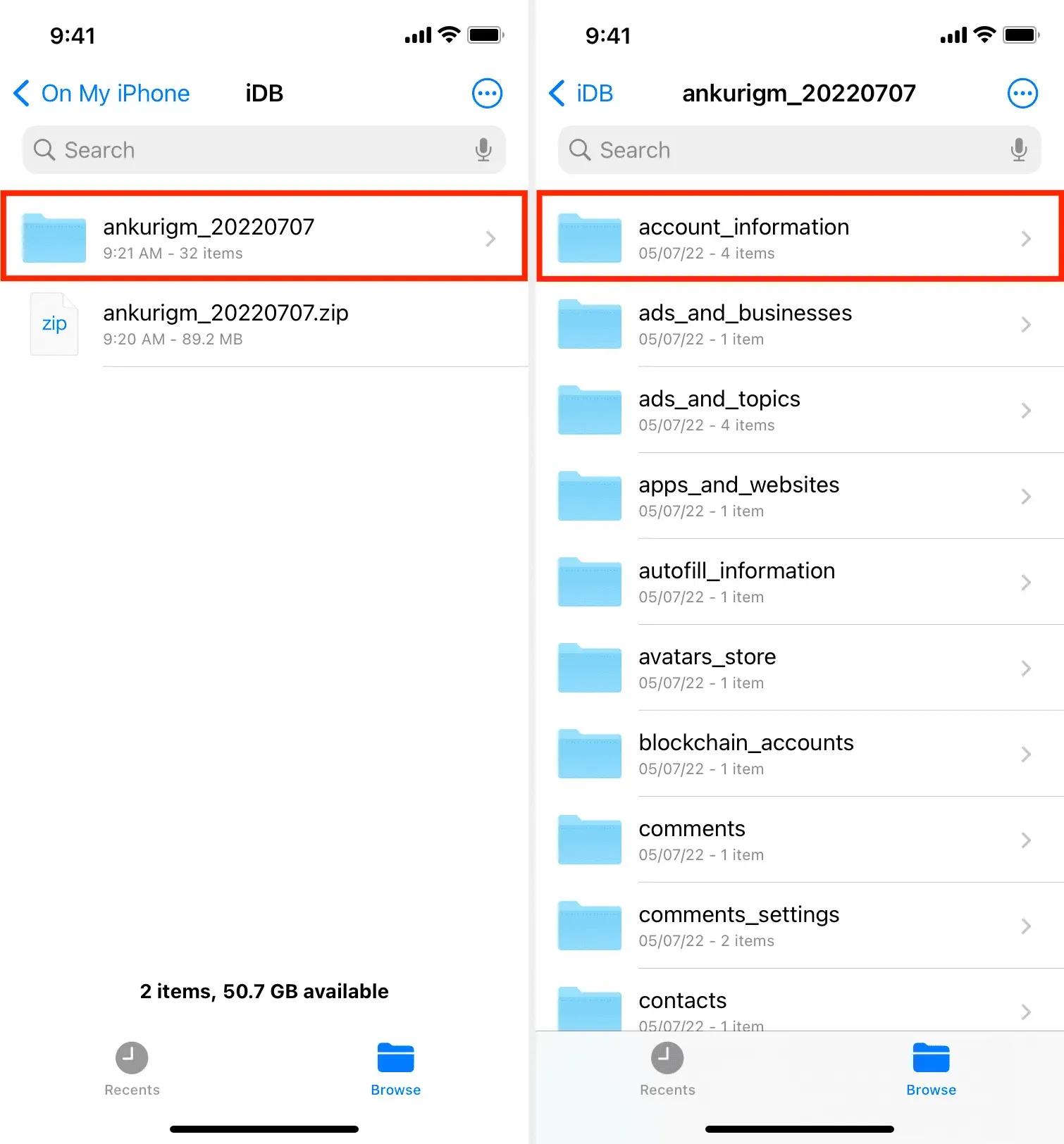
10) ここで、profile_changes HTML ファイルをタップして開きます。ここでは、プロフィール、電子メール、ユーザー名など、プロフィールに対するさまざまな種類の変更が表示されます。プロフィールプロフィールテキストと呼ばれるものは、プロフィールの説明です。このファイルをスクロールすると、プロフィール全体のプロフィールが表示されます。ここからコピーすることもできます。
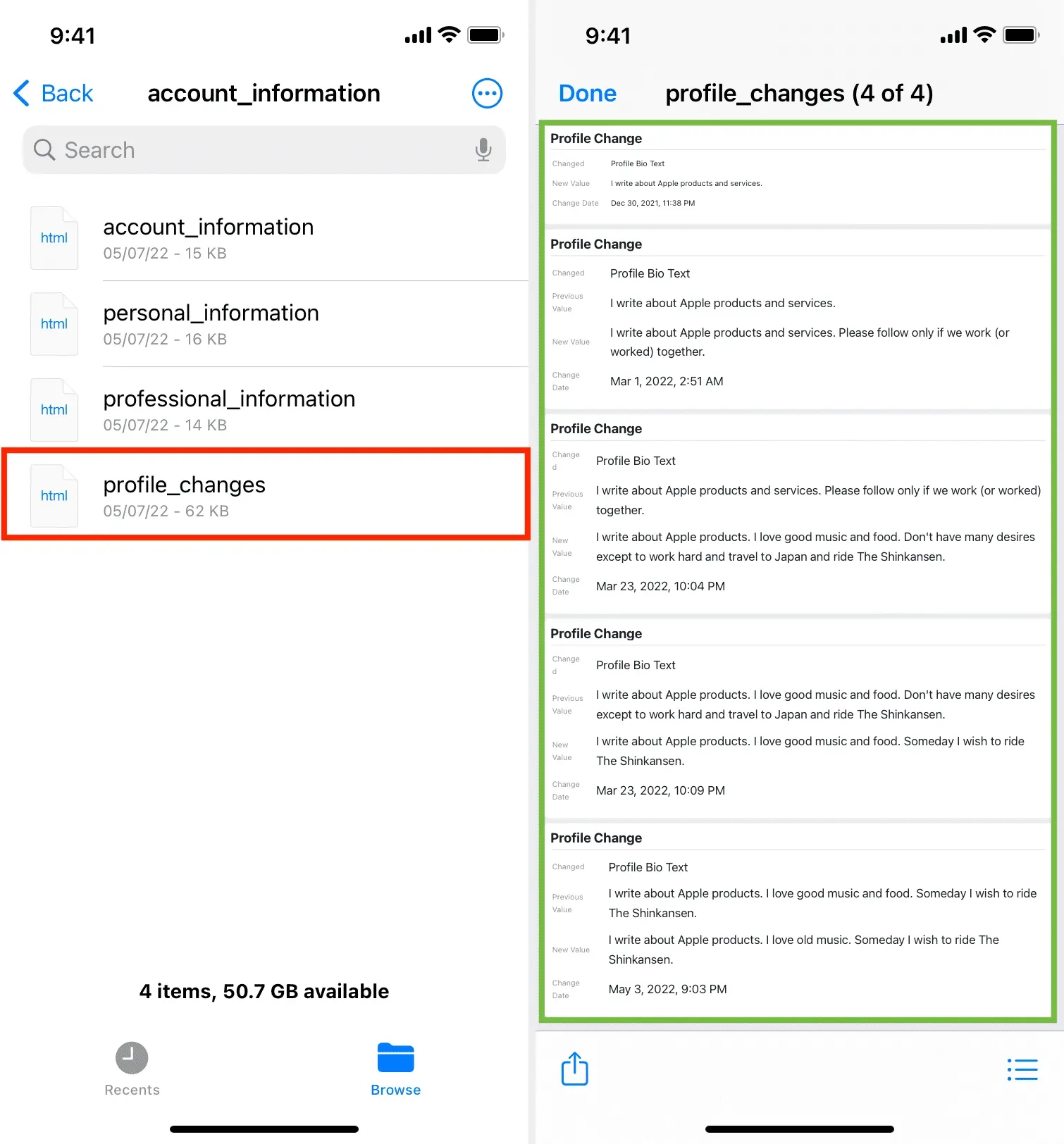
上のスクリーンショットでは、私のプロフィールのさまざまな伝記テキストと、それらが使用された日時が表示されます。この HTML ファイルから古いプロフィールをコピーして、Instagram で再利用することもできます。



コメントを残す